如何开启wlan功能 Win10无线wifi如何开启和关闭
更新时间:2023-11-10 17:44:02作者:jiang
如何开启wlan功能,在现代社会中无线网络的普及已经成为了我们生活中的一部分,而在Win10系统中,开启和关闭WLAN功能是我们使用无线WiFi连接的基本操作之一。对于一些初次接触Win10系统的用户来说,如何准确地开启和关闭无线网络功能可能会存在一些困惑。本文将介绍Win10系统中如何开启和关闭无线WiFi功能,帮助用户轻松使用无线网络,享受高速便捷的上网体验。
步骤如下:
1.右键点击开始菜单,在弹出的菜单中点击设置
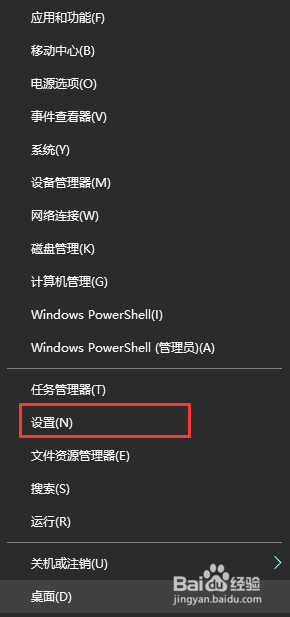
2.在打开的设置窗口中,点击网络和Internet
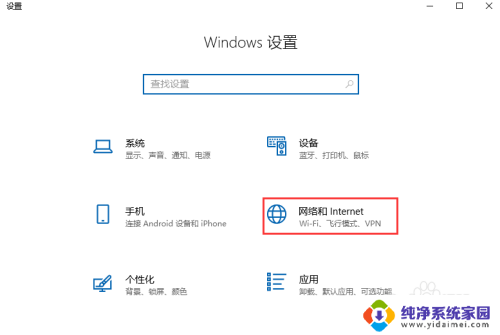
3.打开网络和Internet窗口,点击左侧菜单中的WLAN
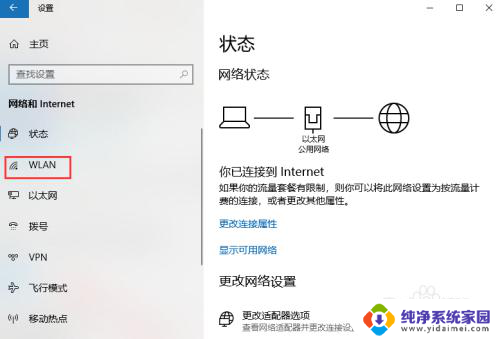
4.进入WLAN后,可以在右侧查看WLAN是否开启
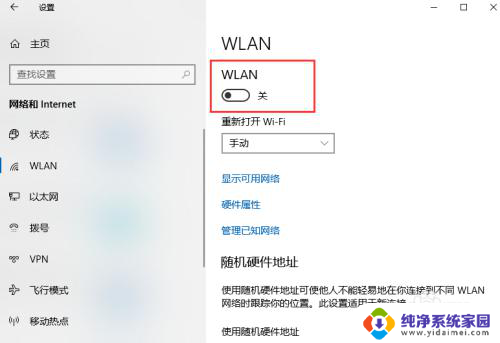
5.如果WLAN是关闭状态,点击WLAN开关开启wifi
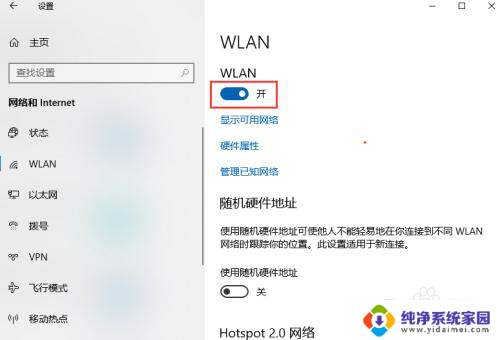
6.点击显示可用网络,可以查看当前环境中可以连接的WIFI网络。连接后即可上网
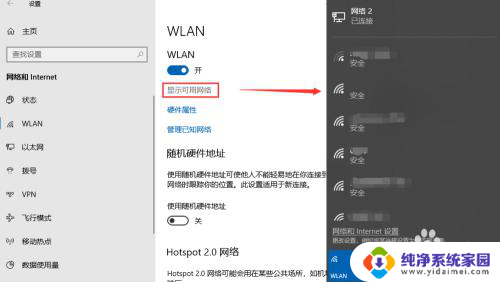
以上是如何启用WLAN功能的全部内容,如果您不理解,可以按照小编的方法操作,希望能对大家有所帮助。
如何开启wlan功能 Win10无线wifi如何开启和关闭相关教程
- win10启用和关闭windows功能 优化 win10如何开启和关闭windows功能
- 怎样开启无线网络开关 win10无线网功能如何关闭
- win10怎么打开无线功能 Win10如何开启无线网功能步骤
- 如何关闭电脑wifi功能 win10如何关闭无线网功能
- win10怎么打开快速启动 如何关闭Win10系统的启用快速启动功能
- onedrive取消开机启动 OneDrive在Win10系统中如何关闭开机自启动功能
- 开启或者关闭windows功能 win10如何打开Windows功能
- win10无线开关 win10如何关闭无线网功能
- win10开启wifi Win10无线wifi开启步骤
- win10打开无线网络 win10无线网功能如何启用
- 怎么查询电脑的dns地址 Win10如何查看本机的DNS地址
- 电脑怎么更改文件存储位置 win10默认文件存储位置如何更改
- win10恢复保留个人文件是什么文件 Win10重置此电脑会删除其他盘的数据吗
- win10怎么设置两个用户 Win10 如何添加多个本地账户
- 显示器尺寸在哪里看 win10显示器尺寸查看方法
- 打开卸载的软件 如何打开win10程序和功能窗口